COD: Dzielony ekran Modern Warfare nie działa [Naprawiono]
![COD: Dzielony ekran Modern Warfare nie działa [Naprawiono]](https://cdn.thewindowsclub.blog/wp-content/uploads/2023/02/modern-warfare-split-screen-not-working-640x375.webp)
Nie możesz grać w grę Modern Warfare w trybie podzielonego ekranu ? Jak donosili niektórzy gracze Call of Duty: Modern Warfare w grach wieloosobowych, po prostu nie mogą korzystać z trybu podzielonego ekranu w grze. Dzięki trybowi podzielonego ekranu użytkownicy mogą grać w kooperacji ze znajomymi.
Jak włączyć podzielony ekran w Modern Warfare?
Aby włączyć tryb podzielonego ekranu w Modern Warfare, otwórz grę COD Modern Warfare i wejdź do menu gry wieloosobowej. Teraz podłącz drugi kontroler do konsoli. Po podłączeniu drugiego kontrolera zostaniesz poproszony o dołączenie do gry. Możesz nacisnąć przycisk X na kontrolerze, aby zalogować się do gry wieloosobowej Modern Warfare.
Teraz mogą istnieć różne powody, dla których podzielony ekran nie działa dobrze w Modern Warfare. Po pierwsze, ta funkcja nie jest obsługiwana we wszystkich trybach gry. Obsługiwane tryby gry umożliwiające rozpoczęcie sesji na podzielonym ekranie to: Moshpit z perspektywy trzeciej osoby, Znajdź i zniszcz, Kwatera główna, Potwierdzone zabójstwo, Hardpoint, Na ratunek więźniowi, Dominacja, Team Deathmatch i Knock Out.
Jeśli nie możesz grać w Modern Warfare w trybie podzielonego ekranu, może to być spowodowane tym, że drugi gracz jest już zalogowany. Przyczyną tego samego problemu mogą być również tymczasowe problemy systemowe. Może to być również spowodowane nieprawidłowym adresem MAC na konsoli Xbox lub uszkodzonymi pakietami dla wielu graczy. Poza tym problem może wynikać z nieprawidłowej instalacji gry.
W każdym razie możesz pozbyć się tego problemu, korzystając z poniższych rozwiązań.
COD: Dzielony ekran Modern Warfare nie działa
Jeśli tryb podzielonego ekranu nie działa w Modern Warfare na komputerze z systemem Windows lub konsoli Xbox, możesz skorzystać z poniższych rozwiązań, aby rozwiązać ten problem:
- Upewnij się, że drugi użytkownik nie jest zalogowany.
- Wykonaj wyłączenie i wyłączenie konsoli lub komputera.
- Sprawdź spójność plików gry.
- Wyczyść adres MAC na konsoli Xbox.
- Zainstaluj ponownie pakiety dla wielu graczy.
- Odinstaluj, a następnie ponownie zainstaluj Modern Warfare.
- Skontaktuj się z zespołem wsparcia Activision.
1] Upewnij się, że drugi użytkownik nie jest zalogowany
Według niektórych użytkowników, których dotyczy problem, jednym z typowych rozwiązań tego problemu jest upewnienie się, że drugi gracz nie jest zalogowany. Dlatego przed wejściem w tryb podzielonego ekranu w Modern Warfare upewnij się, że drugi uczestnik jest wylogowany. Ta poprawka okazała się skuteczna, zwłaszcza na konsolach Xbox. Oto kroki, aby skutecznie zastosować tę poprawkę:
- Jak wspomniano powyżej, pierwszą rzeczą, którą musisz zrobić, to wylogować drugiego użytkownika. Dodatkowo drugi kontroler również powinien być wyłączony.
- Następną rzeczą, której należy się upewnić, jest zalogowanie się na swoje główne konto, do którego należy gra Modern Warfare.
- Następnie przed uruchomieniem mapy dostosuj swoją listę i odfiltruj elementy niezgodne z podzielonym scenariuszem.
- Następnie włącz kontroler drugiego gracza i wybierz profil dla drugiego gracza, który ma dołączyć do trybu gry na podzielonym ekranie.
- Na koniec możesz otworzyć mapę i sprawdzić, czy tryb podzielonego ekranu działa dobrze, czy nie.
Jeśli ta poprawka nie zadziała, nie martw się. Mamy wiele innych poprawek, które rozwiążą ten błąd.
2] Wykonaj cykl zasilania konsoli lub komputera
Możesz także spróbować ponownie uruchomić konsolę Xbox lub komputer, aby rozwiązać ten problem. Czasami tymczasowy problem z systemem może powodować takie problemy w grach i innych aplikacjach. Dlatego w takim przypadku skuteczne jest proste ponowne uruchomienie lub wyłączenie zasilania urządzenia. Zrób to i sprawdź, czy problem został rozwiązany.
Możesz ponownie uruchomić konsolę Xbox, naciskając i przytrzymując przycisk Xbox na kontrolerze. Następnie przejdź do menu Zasilanie, zaznacz Uruchom ponownie konsolę i naciśnij przycisk Uruchom ponownie. Po ponownym uruchomieniu konsoli sprawdź, czy problem został rozwiązany.
Jeśli proste ponowne uruchomienie nie zadziała, wyłącz i włącz konsolę Xbox One, wykonując poniższe czynności:
- Najpierw upewnij się, że konsola Xbox jest w pełni włączona.
- Następnie naciśnij przycisk zasilania na konsoli i przytrzymaj go, aż przednia dioda LED zgaśnie.
- Teraz odłącz kable zasilające konsoli od głównego wyłącznika i odczekaj co najmniej 30 sekund. Spowoduje to całkowite wyczyszczenie danych z pamięci podręcznej.
- Następnie podłącz konsolę i włącz ją.
- Na koniec otwórz grę Modern Warfare i sprawdź, czy problem został rozwiązany, czy nie.
Jeśli masz konsolę Xbox Series S/X, wyczyść pamięć stałą, a następnie uruchom ponownie konsolę. W tym celu naciśnij przycisk Xbox na kontrolerze i przejdź do menu Ustawienia. Następnie przejdź do zakładki Urządzenie i połączenia, wybierz opcję Blu-Ray, przejdź do sekcji Pamięć trwała i naciśnij przycisk Wyczyść pamięć trwałą. Następnie uruchom ponownie konsolę i miejmy nadzieję, że problem zostanie teraz rozwiązany.
3] Sprawdź integralność plików gry
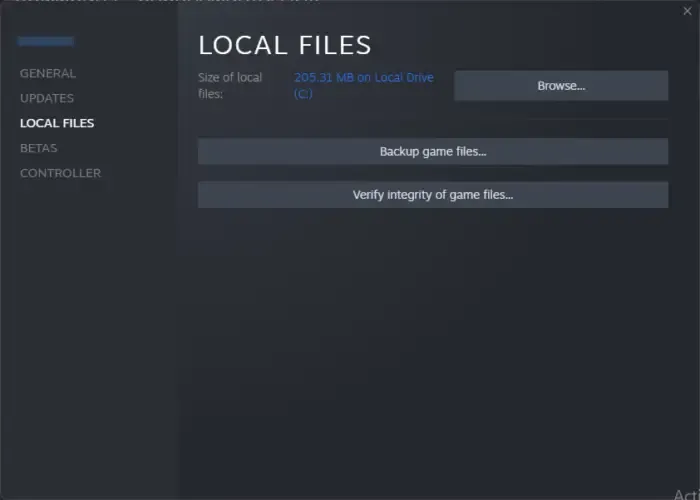
Użytkownicy komputerów PC mogą spróbować zweryfikować integralność plików gry, aby rozwiązać ten problem. Przyczyną problemów z podzielonym ekranem w Modern Warfare mogą być niekompletne lub uszkodzone pliki gry. Dlatego sprawdź i napraw pliki gry i sprawdź, czy problem został rozwiązany, czy nie.
Para:
- Najpierw otwórz Steam, zaloguj się na konto, którego dotyczy problem, a następnie przejdź do BIBLIOTEKI.
- Teraz kliknij prawym przyciskiem myszy grę Modern Warfare i wybierz opcję Właściwości,
- Następnie przejdź do zakładki PLIKI LOKALNE i naciśnij przycisk Sprawdź spójność plików gry.
- Po zakończeniu uruchom ponownie grę i sprawdź, czy problem został rozwiązany.
Battle.net:
- Najpierw otwórz program uruchamiający Battle.net i przejdź do zakładki GRY .
- Teraz wybierz grę Modern Warfare i naciśnij ikonę koła zębatego, którą znajdziesz obok przycisku Graj.
- Następnie kliknij opcję Skanuj i napraw , aby rozpocząć skanowanie i naprawę uszkodzonych plików gry.
- Na koniec uruchom ponownie grę i sprawdź, czy tryb podzielonego ekranu działa dobrze, czy nie.
4] Wyczyść adres MAC na konsoli Xbox
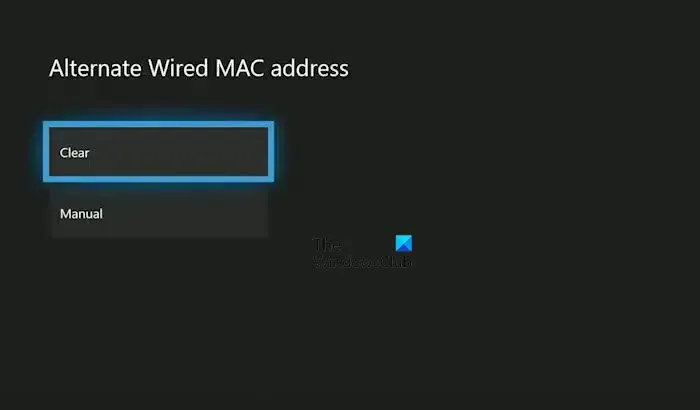
Sesje podzielonego ekranu w Modern Warfare mogą nie działać na konsoli Xbox z powodu niespójnego lub nieprawidłowego adresu MAC. Dlatego jeśli scenariusz ma zastosowanie, wyczyść i zresetuj adres MAC i sprawdź, czy problem został rozwiązany. Oto kroki, których możesz użyć, aby to zrobić:
- Najpierw dotknij przycisku Xbox na kontrolerze; spowoduje wyświetlenie głównego menu przewodnika.
- Teraz kliknij opcję Ustawienia > Wszystkie ustawienia i przejdź do karty Sieć.
- Następnie wybierz opcję Ustawienia sieciowe .
- Następnie przejdź do opcji Ustawienia zaawansowane i naciśnij opcję Alternatywny adres Mac .
- Teraz wystarczy kliknąć opcję Wyczyść , aby wyczyścić adres MAC.
- Następnie możesz wybrać opcję Uruchom ponownie, aby ponownie uruchomić konsolę Xbox.
- Po uruchomieniu konsoli uruchom COD Modern Warfare i sprawdź, czy podzielony ekran działa prawidłowo.
Jeśli nadal występuje ten sam problem, przejdź do następnej poprawki, aby rozwiązać problem.
5] Ponownie zainstaluj pakiety dla wielu graczy
Następną rzeczą, którą możesz zrobić, aby rozwiązać problem, jest ponowna instalacja pakietów dla wielu graczy. Ta poprawka dotyczy tylko użytkowników konsoli Xbox. Może się zdarzyć, że jeden lub więcej zainstalowanych pakietów dla wielu graczy jest uszkodzonych i dlatego pojawia się ten problem. Dlatego możesz spróbować ponownie zainstalować pakiety dla wielu graczy na konsoli Xbox i sprawdzić, czy problem został rozwiązany. Oto kroki, aby to zrobić:
- Najpierw upewnij się, że jesteś na głównym ekranie pulpitu nawigacyjnego na konsoli, a następnie otwórz menu przewodnika, naciskając przycisk Xbox na kontrolerze.
- Teraz przejdź do opcji Ustawienia i wybierz opcję Moje gry i aplikacje , a następnie naciśnij przycisk A na kontrolerze.
- Następnie przejdź do sekcji Gry i wybierz grę Call of Duty Modern Warfare z panelu po prawej stronie.
- Następnie kliknij opcję Zarządzaj grą i dodatkami i wybierz kafelek gry na następnym ekranie.
- Następnie zacznij odznaczać wszystkie wpisy, a następnie zaznacz pola wyboru powiązane z Pakietami Multiplayer.
- Następnie możesz postępować zgodnie z wyświetlanymi instrukcjami, aby odinstalować wybrane pakiety.
Po zakończeniu uruchom ponownie konsolę i otwórz Modern Warfare. Pojawi się monit o zainstalowanie brakujących pakietów dla wielu graczy. Zrób to. Możesz teraz spróbować użyć trybu podzielonego ekranu i sprawdzić, czy problem został rozwiązany.
6] Odinstaluj, a następnie ponownie zainstaluj Modern Warfare
Jeśli żadna z powyższych poprawek nie pomoże ci pozbyć się tego problemu, możesz rozważyć ponowną instalację Modern Warfare na swoim urządzeniu. Mógł wystąpić problem z instalacją gry; może być uszkodzony lub niekompletny, dlatego ten problem jest spowodowany. Więc odinstaluj bieżącą kopię gry, a następnie zainstaluj czystą kopię, aby rozwiązać problem.
7] Skontaktuj się z zespołem wsparcia Activision
Jeśli problemy z podzielonym ekranem nadal występują w Modern Warfare, możesz spróbować skontaktować się z oficjalnym zespołem wsparcia Activision. Pomogą Ci rozwiązać problem.



Dodaj komentarz